So konvertieren Sie M4A mühelos in MP4: Eine umfassende Anleitung
M4A steht für MPEG-4 Audio. Es bietet normalerweise hochwertige Audioqualität und wird häufig auf Apple-Geräten und Windows Media Player zum Speichern von Musik, Podcasts, Hörbüchern und mehr verwendet. Aufgrund der eingeschränkten Kompatibilität und Anwendungsszenarien müssen Sie M4A jedoch möglicherweise in andere Formate wie MP4 umwandeln. Wenn Sie sich fragen, wie Sie Ihre Dateien konvertieren können, hilft Ihnen diese Anleitung dabei, die richtige Richtung einzuschlagen. Wir präsentieren einen klaren Vergleich zwischen M4A und MP4 und stellen drei praktische Methoden vor, mit denen Sie mühelos Konvertieren Sie M4A in MP4 unter Windows, macOS und online.
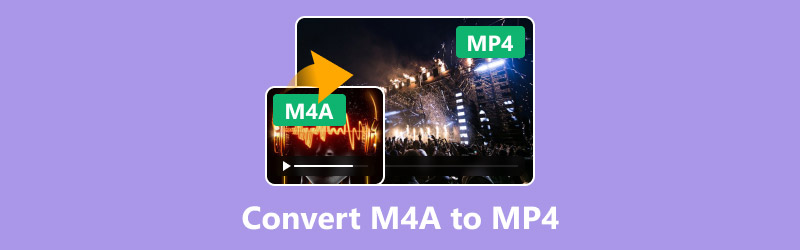
- LEITFADENLISTE
- Vergleich zwischen M4A und MP4
- 3 einfache Methoden zum Konvertieren von M4A in MP4
- Häufig gestellte Fragen zur Konvertierung von M4A in MP4
Vergleich zwischen M4A und MP4
In dieser Tabelle sind die Hauptunterschiede zwischen M4A und MP4 aufgeführt, damit Sie Ihre Anforderungen vor der Konvertierung der Datei klären können.
| M4A | MP4 | |
| Format | MPEG-4 Audio | MPEG-4 Teil 14 |
| Eigenschaften des Formats | Konzentrieren Sie sich auf die Speicherung hochwertiger Audiodaten | Enthält mehrere Typen, wie Videos, Audio, Bilder und Untertitel |
| Audioqualität | Hohe Qualität bei gleicher Bitrate | Ähnlich hohe Qualität |
| Dateigröße | Kleiner | Größer |
| Kompressionsverfahren | Verlustbehaftete Komprimierung, insbesondere AAC. | Verlustbehaftete Komprimierung für Audio und Video |
| Kompatibilität | Begrenzt, hauptsächlich Apple-Geräte | Hohe Kompatibilität mit fast allen Geräten |
Diese Tabelle zeigt, dass M4A zwar aufgrund seiner hohen Audioqualität hervorragend ist, MP4 jedoch vielseitiger ist. Wenn Sie also nur eine hohe Audioqualität benötigen, reicht M4A aus. Wenn Sie jedoch ein Format benötigen, das Multimedia unterstützt, z. B. wenn Sie ein Lied auf YouTube teilen oder die Datei auf mehreren Geräten benötigen, ist es an der Zeit, M4A-Audio in das MP4-Format zu konvertieren.
3 einfache Methoden zum Konvertieren von M4A in MP4
Hier sind drei einfache Lösungen, die Ihnen bei der Konvertierung von M4A-Audio in MP4 helfen:
Methode 1. ArkThinker Video Converter Ultimate
ArkThinker Video Converter Ultimate dient als leistungsstarker und benutzerfreundlicher Multimediakonverter, der verschiedene Dateiformate umwandeln kann und dabei ihre hohe Qualität beibehält. Dieser Konverter zeichnet sich durch seine bemerkenswerten Funktionen aus, insbesondere seine schnelle Konvertierungsgeschwindigkeit und Stapelkonvertierung, die Ihre Konvertierung effizient und bequem machen. Mit seiner vielseitigen Toolbox fungiert er auch als Videoeditor, sodass Sie Ihre MP4-Datei nach der Konvertierung aus dem M4A-Format verbessern, zuschneiden oder komprimieren können.
- Wandeln Sie M4A-Dateien mit nur wenigen einfachen Schritten mühelos in MP4-Videos um.
- Ermöglicht die gleichzeitige Konvertierung mehrerer Dateien.
- Konvertieren Sie zwischen vielen häufig verwendeten Video- und Audioformaten wie MP4, MKV, WAV, M4A und FLAC.
- Umfangreiche Anpassungen des exportierten Videos, z. B. Ändern der Qualität, Auflösung, Bitrate usw.
- Erstellen Sie wundervolle Musikvideos mit Videoclips und Bildern.
Hier finden Sie die Schritt-für-Schritt-Anleitung zum Konvertieren Ihrer M4A-Datei in MP4:
Klicken Sie auf einen der folgenden Links, um ArkThinker Video Converter Ultimate herunterzuladen und auf Ihrem Computer zu installieren. Es unterstützt sowohl Windows als auch macOS.
Öffnen Sie die Anwendung, importieren Sie die M4A-Datei von Ihrem Gerät und klicken Sie auf „Dateien hinzufügen“. Wählen Sie MP4 als Ausgabeformat und ändern Sie die Einstellungen nach Ihren Wünschen.
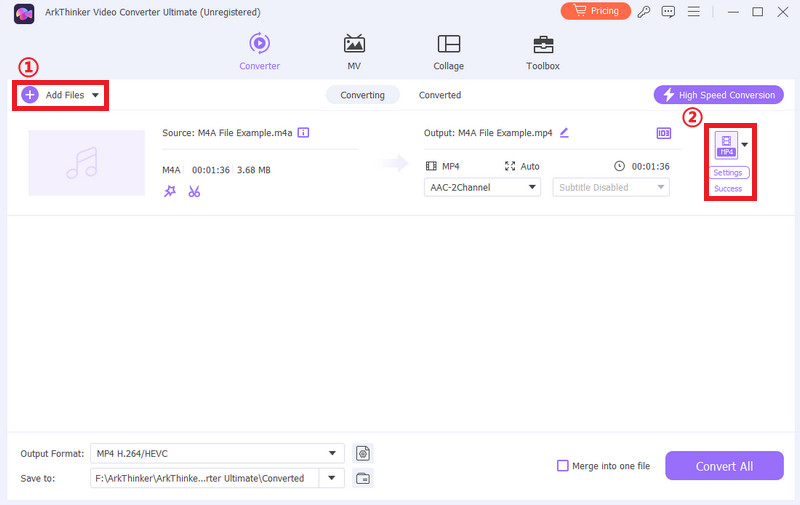
Drücken Sie „Konvertieren“ in der unteren rechten Ecke des Bildschirms, um das Audio zu konvertieren.
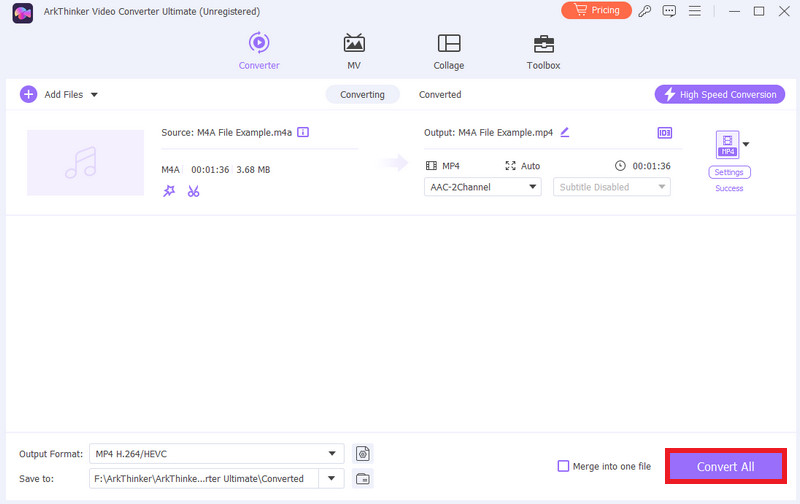
Nach der Konvertierung können Sie die MP4-Datei nach Ihren Wünschen bearbeiten und auf jedes Gerät oder jede Social-Media-Plattform übertragen. Es ist sehr stabil und sicher, da es nach dem Herunterladen auf Ihren Computer vollständig offline funktioniert. Glücklicherweise können Sie auch alle konvertierten Dateien in der Konvertierungssitzung finden.
Methode 2. VLC Media Player
VLC ist ein beliebter kostenloser und Open-Source-Multimediaplayer, der fast jedes Dateiformat öffnen kann oder Videodateien zuschneiden. Es kann auch als M4A-zu-MP4-Konverter verwendet werden. Hier nehmen wir die macOS-Version als Beispiel.
So können Sie M4A auf VLC in MP4 konvertieren.
Laden Sie VLC auf Ihren Mac herunter und öffnen Sie das Programm.
Klicken Sie in der Menüleiste auf „Datei“ und wählen Sie die Option „Konvertieren/Streamen“.
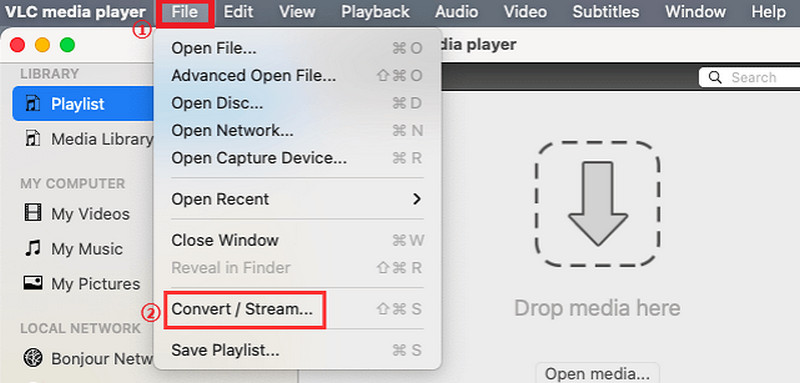
Importieren Sie Ihre M4A-Datei und wählen Sie MP4 im Abschnitt „Profil auswählen“ aus. Sie können weitere Dateien für die Stapelkonvertierung hinzufügen. Starten Sie dann die Konvertierung und speichern Sie Ihre Datei.
- Kostenlos und einfach zu bedienen.
- Unterstützt Stapelkonvertierung.
- Begrenzte Dateiformate.
- Keine erweiterten Anpassungsoptionen.
Da VLC nicht wirklich als Dateikonverter konzipiert ist, wie Movavi Video Converter, seine Konvertierungsfunktionen sind begrenzt. Es unterstützt keine erweiterte Anpassung, wie etwa die Anpassung der Auflösung und Qualität der exportierten MP4-Datei.
Methode 3. Online FreeConvert
FreeConvert ist ein webbasierter Dateikonverter und -kompressor, mit dem Benutzer Dateien zwischen verschiedenen Formaten konvertieren können, ohne Software installieren zu müssen. Es unterstützt verschiedene Formate wie Video, Audio, Bild, PDF, Bücher usw. Sie können Dateien in nur wenigen Schritten von einem Format in ein anderes konvertieren.
Befolgen Sie diese Schritte und konvertieren Sie mit FreeConvert von M4A in MP4:
Gehen Sie zur FreeConvert-Website und klicken Sie auf „Dateien hinzufügen“, um Ihre M4A-Dateien hochzuladen. Wählen Sie MP4 als Ausgabeformat.

Klicken Sie auf „Konvertieren“, um die Konvertierung zu starten. Wenn Sie mehrere Dateien gleichzeitig ändern müssen, können Sie vor der Konvertierung weitere Dateien hinzufügen.
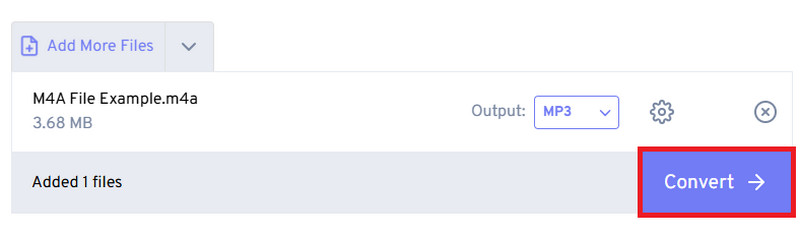
- Unterstützt verschiedene Importkanäle, darunter Geräte, Dropbox, Google Drive, One Drive und URL.
- Unterstützt zahlreiche Dateiformate.
- Webbasiert und einfach zu verwenden, keine Softwareinstallation erforderlich.
- Stapelkonvertierung.
- Begrenzte Video-Tools.
- Zu viele Anzeigen auf der Seite.
- Kostenpflichtig für größere Dateien (kostenlos unter 1 GB).
- Leicht durch die Verbindung beeinflussbar.
Häufig gestellte Fragen zur Konvertierung von M4A in MP4
Ist eine M4A-Datei dasselbe wie MP4?
Nein, es sind unterschiedliche Formate. Obwohl beide den MPEG4-Codec verwenden, können M4A-Dateien nur Audioinhalte speichern. Außerdem ist die Größe von M4A-Dateien normalerweise kleiner als die von MP4, da M4A verlustbehaftete AAC-Komprimierungsmethoden verwendet.
Was sind die Nachteile von M4A?
Obwohl die Audioqualität von M4A-Dateien im Allgemeinen höher ist als bei anderen Formaten wie MP3, ist ihre Kompatibilität eingeschränkter. M4A-Dateien wurden ursprünglich für Apple-Geräte erstellt, daher kann die Wiedergabe auf anderen Gerätetypen schwierig sein.
Gibt es einen Qualitätsverlust bei der Konvertierung von M4A nach MP4?
Beim Konvertieren von M4A-Dateien in MP4 kann es zu geringfügigen Qualitätsverlusten kommen, aber wenn die Konvertierung richtig durchgeführt wird, kann der Qualitätsverlust ignoriert werden. Die meisten modernen M4A-zu-MP4-Konverter sind so konzipiert, dass sie den Verlust minimieren, also keine Sorge.
Kann ich mehrere M4A-Dateien gleichzeitig konvertieren?
Ja, viele Konvertierungstools wie ArkThinker Video Converter Ultimate bieten Stapelkonvertierung, mit der Sie mehrere Dateien gleichzeitig konvertieren können.
Abschluss
Konvertieren von M4A in MP4 ist mit den richtigen Tools ganz einfach. In diesem Artikel haben wir drei nützliche Lösungen für Windows, macOS und online vorgestellt. Von diesen drei Tools bietet ArkThinker Video Converter Ultimate die umfassendsten Funktionen. Sie können es für Stapelkonvertierung, erweiterte Anpassung, Videobearbeitung und mehr verwenden. Ich hoffe, Ihnen gefällt Ihr Konvertierungsprozess mit diesen Methoden, und wenn Sie weitere Fragen zur Software oder zur Konvertierung von M4A in MP4 haben, können Sie unten gerne einen Kommentar hinterlassen. Wir freuen uns, von Ihnen zu hören!
Was haltet Ihr von diesem Beitrag? Klicken Sie hier, um diesen Beitrag zu bewerten.
Exzellent
Bewertung: 4.7 / 5 (basierend auf 400 Stimmen)
Finden Sie weitere Lösungen
Movavi Video Converter 2024 im Test: Funktionen, Vor- und Nachteile So konvertieren Sie WAV in MP3 mit 5 Tools ohne Einschränkungen So konvertieren Sie 3GP online in MP4, Windows, Mac 4 einfache Methoden zum Konvertieren von HEVC in MOV So konvertieren Sie iMovie in MP4 auf Mac, iPhone und Windows So konvertieren Sie M2TS in MP4: 4 einfache Methoden erklärtRelative Artikel
- Video konvertieren
- Was ist eine DAV-Datei und wie wird sie abgespielt?
- Ultimative Rezension zu XMedia Recode [Schritte inkl.]
- Die 5 besten Möglichkeiten, Ihnen beim Konvertieren des QuickTime-Formats in MP4 zu helfen
- So erhalten Sie Ihren MP4-Film und exportieren ihn vom VLC Player
- VideoSolo Video Converter Ultimate Review [2024]
- Die 2 besten PAL-zu-NTSC-Software und wie man sie konvertiert
- Eine zuverlässige Überprüfung der am besten bewerteten HEVC-Konverter
- Eine Rezension des Freemake Video Converter, um Ihnen den Einstieg zu erleichtern
- Können wir MKV-Dateien auf Ihrem iPhone abspielen und wie geht das?
- ArkThinker Kostenloser MKV-zu-MP4-Konverter online [schnell und sicher]



